创建装配动画
创建装配动画
Solid Edge可帮助用户轻松创建装配件的演示动画。装配动画非常适合机构的运动分析、显示零件在装配件中的装配方式,以及销售商或者客户演示。
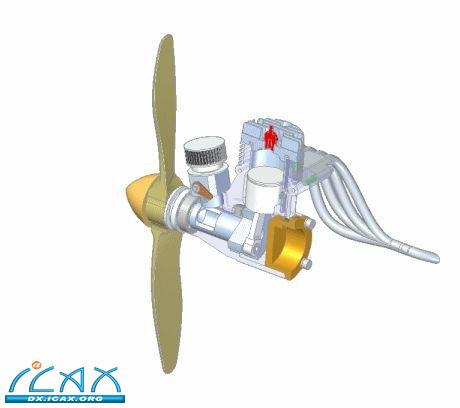
您可为装配件创建大量动画。可使用Animation Editor(动画编辑器)工具创建装配动画,为动画时间线添加动画事件。
如需使用用于创建装配爆炸图、渲染和动画的命令,在装配环境中点击Application(应用程序)菜单上的Explode-Render-Animate(爆炸-渲染-动画)。
注: 如需进一步了解装配爆炸图的创建,请参见帮助主题:创建装配爆炸视图。如需进一步了解装配件渲染的创建,请参见帮助主题:使用高级渲染。
Animation Editor(动画编辑器)工具概述
Explode-Render-Animate(爆炸-渲染-动画)应用程序中的Animation Editor(动画编辑器)命令可显示Animation Editor(动画编辑器)工具。
Animation Editor(动画编辑器)工具包括一个左侧窗格、一个右侧窗格,以及各种用于创建、编辑、查看和保存Solid Edge装配件动画的选项。
在动画中添加事件
在装配动画中添加事件的过程取决于需要添加的事件类型。下文将详细说明每一种事件类型的这一过程。
在向动画添加事件时,左侧窗格中的事件类别添加一个事件条目(A),右侧窗格添加一个或多个事件持续时间条(B)。例如,在向装配动画添加马达事件时,左侧窗格中的Motors(马达)事件类别添加一个马达事件条目(A),右侧窗格添加一个马达事件的持续时间条(B)。
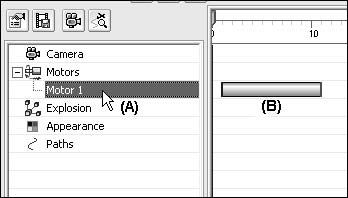
使用左侧窗格 Animation Editor(动画编辑器)的左侧窗格显示可加入装配动画的事件类别:
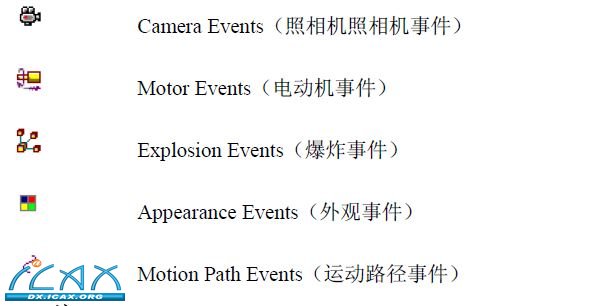
注:
可使用Animation Editor(动画编辑器)上的选项创建和编辑Camera(照相机)、Appearance(外观)和Motion Path(运动路径)事件。在Animation Editor(动画编辑器)工具外部创建Motor(电动机)和Explosion(爆炸图)事件。此后可使用Animation Editor(动画编辑器)将电动机和爆炸图事件添加到动画中。
在向动画添加事件后,这些事件被添加到适当的事件类别并在事件树中显示。在向动画添加爆炸视图配置时,这种爆炸视图包括大量事件,也可按照爆炸图组和事件组划分。您可使用Animation Editor(动画编辑器)的左侧窗格展开和折叠爆炸图组和事件组。后文将对此详细讨论。
您可使用Select Tool(选择工具)选择一个或者多个事件或组,此时图形窗口、Assembly PathFinder(装配路径查找器)和Explode PathFinder(爆炸图路径查找器)中会高亮显示相关的零件与部件。
|